Ustvarite nov dokument.
Kliknite zgoraj na File in izberite Place...
Označite fotografijo, ki jo želite obdelati in kliknite na gumb Place.
|
|||||
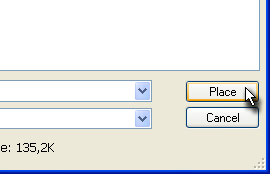 |
|||||
|
|||||

Fotografija se je dodala na dokument kot nov layer.
Držite fotko za rob in jo postavite tako kot želite. |
|||||
|
|||||
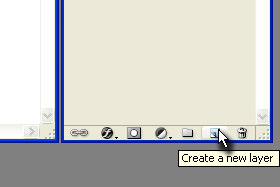
Ustvarite nov layer.
|
|||||
|
|||||
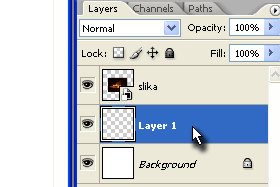
V paleti layerjev premaknite novi layer pod layerjev s sliko (glej sliko).
|
|||||
|
|
|
|||||

Ustvarili bomo še rob za fotografijo.
Pritisnite tipko M, da izberete orodje Rectangluar Marquee Tool in naredite selekcijo okoli slike. |
|||||
|
|||||
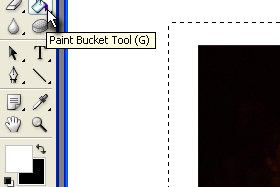
Izberite orodje Paint Bucket Tool (bližnjica je tipka G).
|
|||||
|
|||||
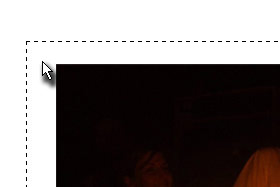
Pritisnite tipko D in nato še tipko X, da nastavite belo barvo.
Kliknite znotraj označenega roba (glej sliko). S tem ste pobarvali layer z belo barvo, vendar pa se to ne vidi. |
|||||
|
|||||
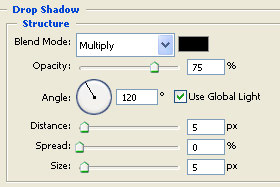
Pritisnite tipki CTRL + D, da izbrišete selekcijo.
Potem pa kliknite zgoraj na Layer, Layer Style in izberite Drop Shadow... Odpre se novo okno. Pustite privzete nastavitve in kliknite na gumb OK. |
|||||
|
|||||
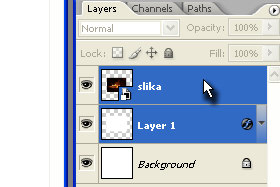
V paleti layerjev označite layer s fotografijo in Layer 1, ki predstavlja rob.
|
|||||
|
|||||
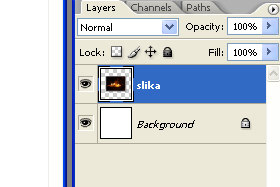
Pritisnite tipki CTRL + E, da layerja združite.
|
|||||
|
|||||

Sedaj bomo fotografiji dodali še 3D efekt.
Kliknite zgoraj na Edit, Transform in izberite Perspecitve. Potem pa premikajte robove označenega layerja tako, da dobite podobno postavitev kot jaz. |
|||||
|
|||||

Kliknite zgoraj na Edit, Transform in izberite Rotate 90 CW.
|
|||||
|
|||||
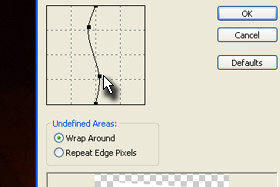
Kliknite zgoraj na Filter, Distort in izberite Shear....
Odpre se novo okno. Undefinied Areas določite Wrap Around in zgornjo sliko nastavite tako kot jaz (glej sliko). Kliknite na gumb OK. Obrnili bomo še sliko nazaj. Kliknite zgoraj na Edit, Transform in izberite Rotate 90 CCW. |
|||||
|
|||||

Končali smo.
|
|||||

